굿노트 무료로 최대한 활용하기. (노트북 삭제 방법)
아이패드를 좀 더 활용하고 싶어서 열심히 파는 중인데요.
아이패드 필수 앱 중 하나인 굿노트에 대한 팁을 드려보려고요.
팁이라고 하기엔 너무 애송이 같을 수 있지만.. 저도 한참 찾다 찾은 거라 공유해봅니다.
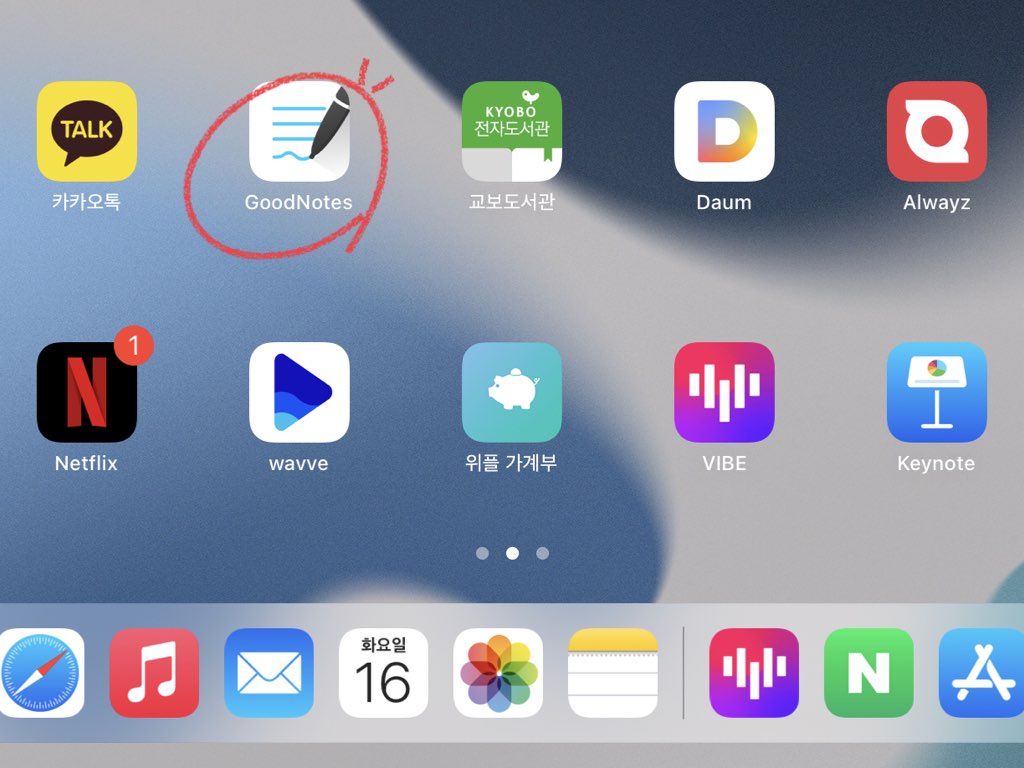
굿노트는 3개의 노트까지 무료로 제공됩니다.
3개의 노트에서 페이지는 무제한으로 늘릴 수 있고요.
무료 제공되는 3개의 노트 알차게 활용해보자구요!
3개 노트를 사용하다 한 개의 노트북을 삭제했어요.
그런데 갑자기 노트북이 생성이 안 되는 겁니다!!
그러고 보니 삭제할 때 완전히 삭제하지 않으면 새 노트를 생성할 수없을 거라는 멘트가 나왔는데..
막상 안 생기니 쫄려 오더라구요.
이대로 2개의 노트로만 이용해야 하는 건지 검색해봤어요.
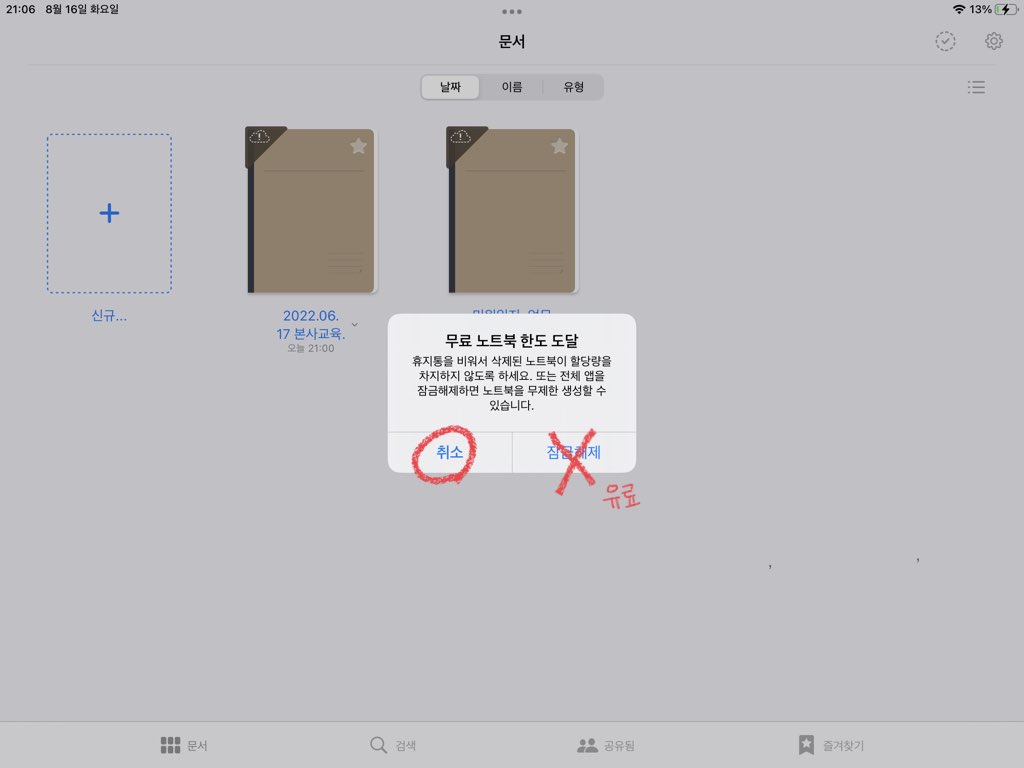
잠금해제 = 유료결제
전 우선 무료 제공 한도 내에서 즐길 거라 취소 눌러줬어요.
독서노트를 만들고 싶었기에.. 노트를 추가로 만들고 싶어 검색했습니다.
그리고 방법을 찾았죠~!!!
굿노트 내에 휴지통에 버려진 노트북까지 삭제해야만 새로운 세 번째 노트북을 만들 수 있는 것이었더라고요.
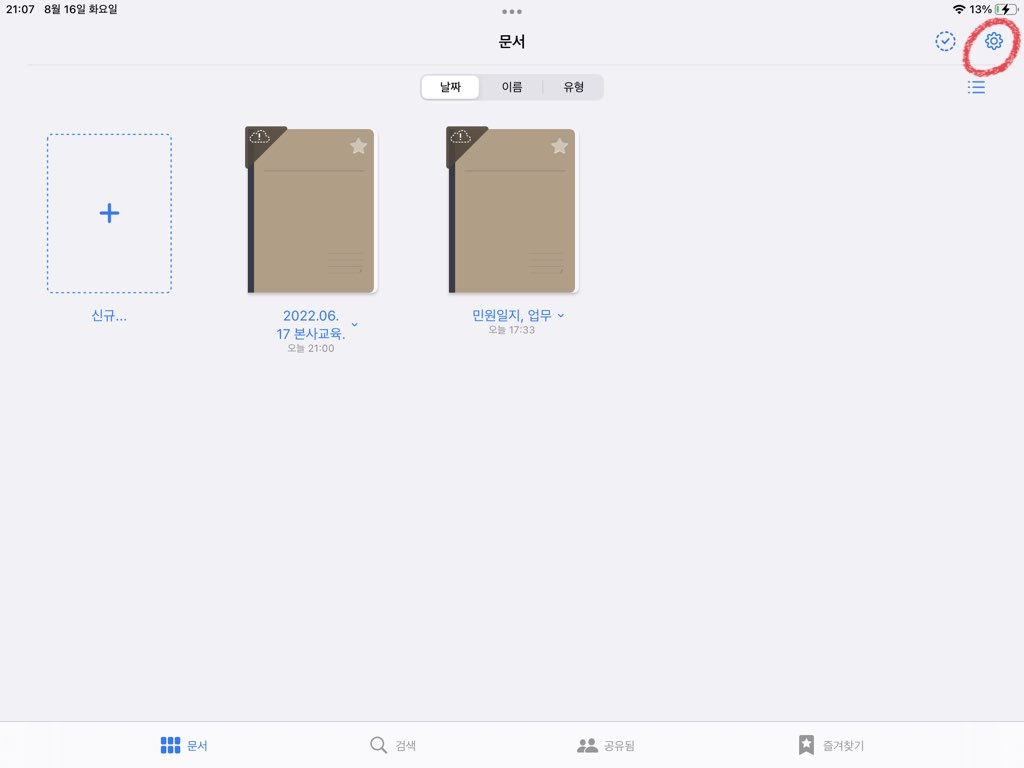
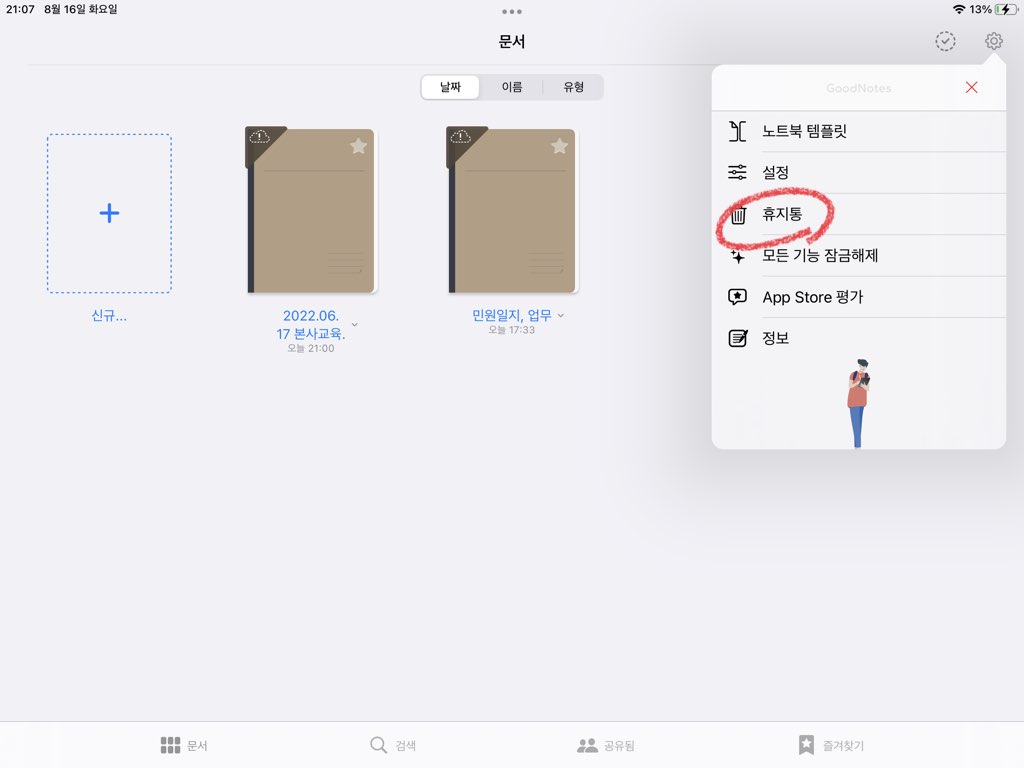
오른쪽 상단의 톱니바퀴를 눌러 휴지통에 들어가 줍니다.
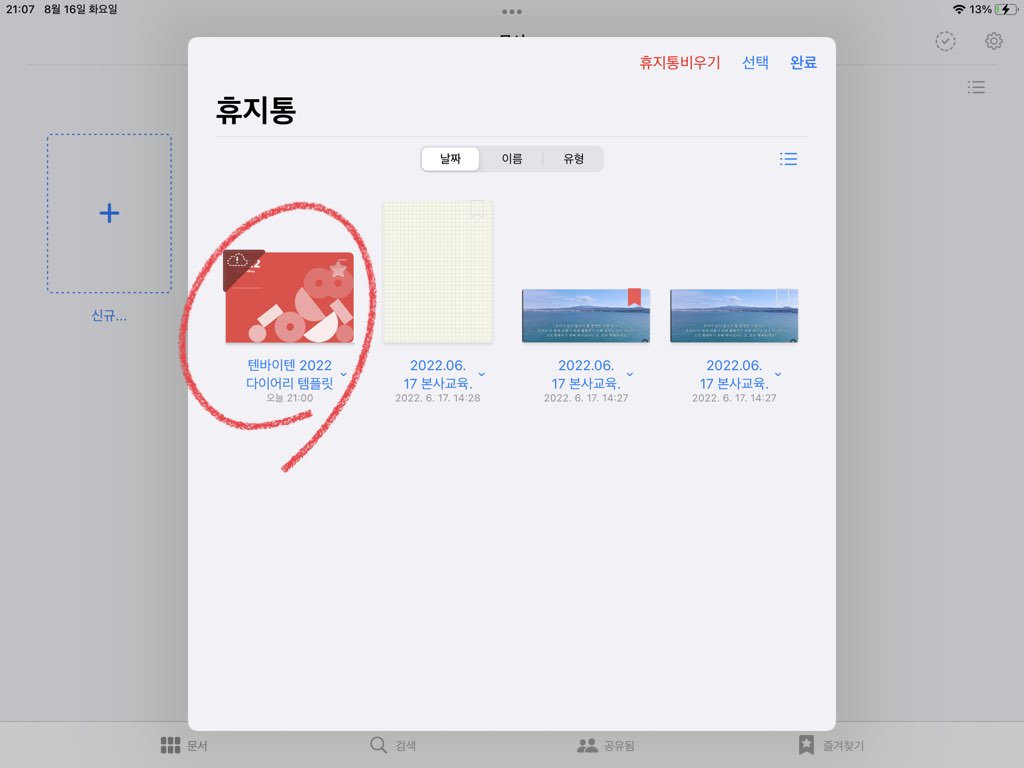
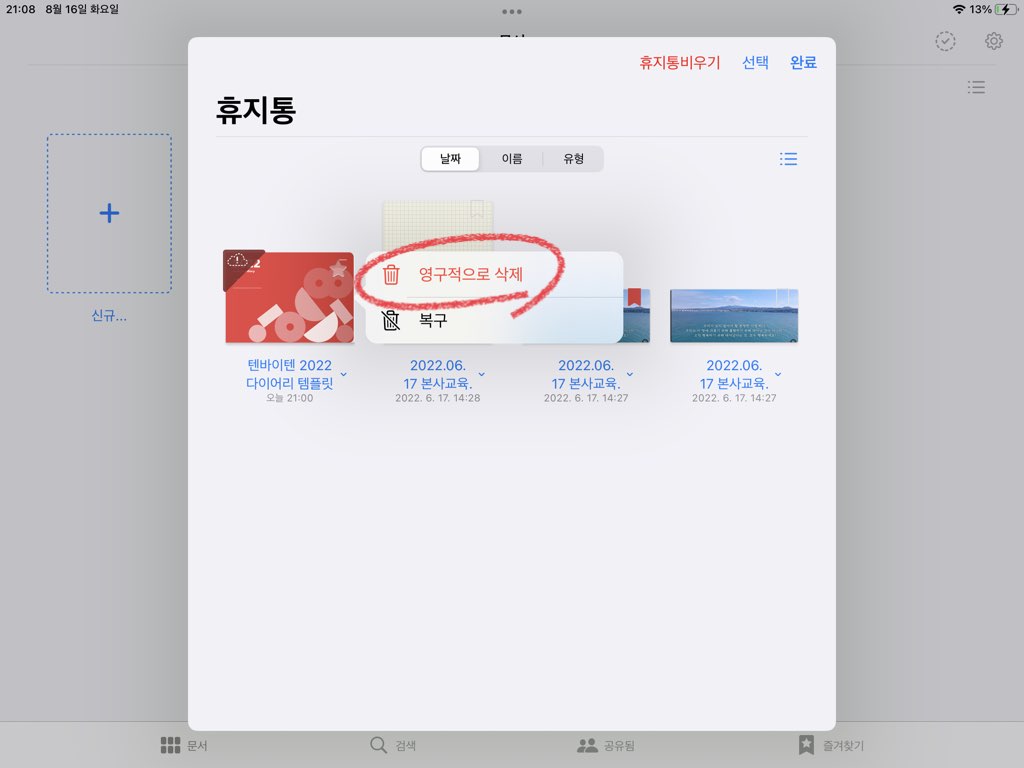
휴지통에 들어가 삭제할 노트북을 꾸욱 눌러주면 영구적으로 삭제라는 것이 나오는데 살짝 터치해주면 노트북이 완전히 삭제되는 겁니다.
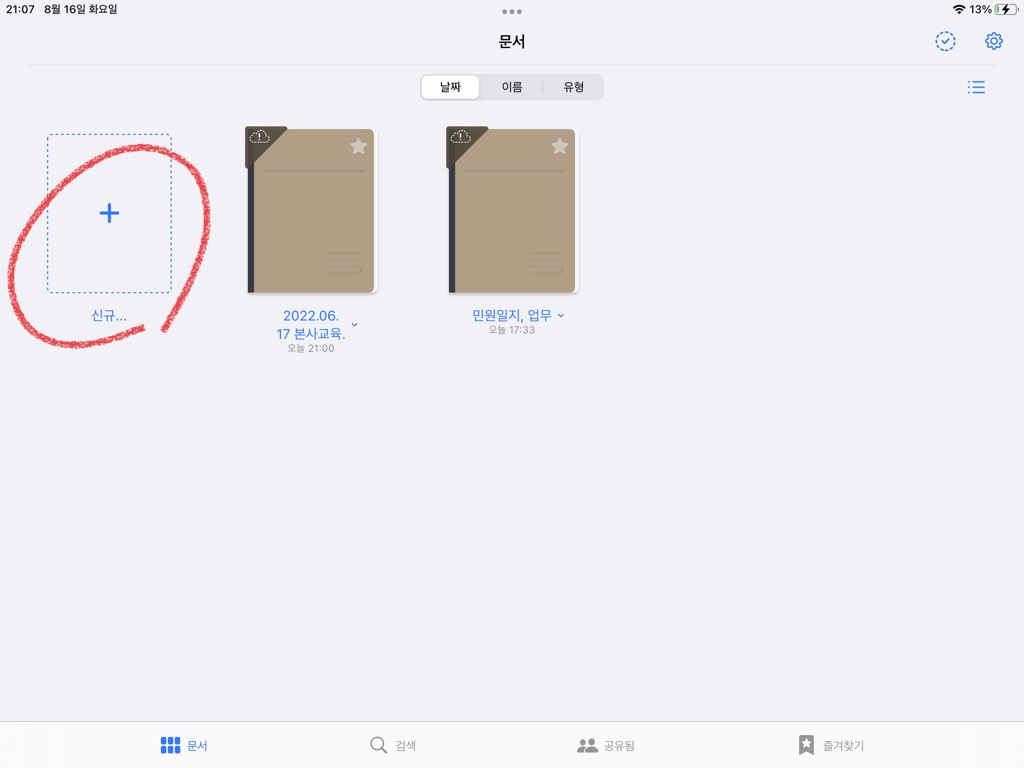

신규로 노트를 만들 수 있는 플러스를 눌러주면..
깔끔하게 노트북을 만들 수 있는 창이 나옵니다.
성공!!!
:)
유료버전에서만 쓸 수 있는 기능들도 탐나긴 하지만 우선은 무료로 열심히 활용해보려 합니다.
꾸준한 사용으로 이어진다면 그 뒤에 유료 결제해도 좋을 거 같아요. (현재 2달째 꾸준히 이용하는 중이긴 해요..)
유료의 경우 손글씨 검색 기능을 제외한 대부분의 기능들도 이용이 가능하다고 해요.
공부할 부분이 다양하다면 여러 가지 노트로 분류를 해야 편리할 것이고 손글씨도 검색이 돼야 그때그때 찾아보기 쉬울 거 같아요.
아이패드 필수 앱답게 진짜 무궁무진한 활용법들이 있던데 꾸준히 익혀 나가야 할 것 같아요. ㅋ
비싼 패드가 단순 영상 시청용이 되지 않도록 파이팅입니다.!!!
'쓰고' 카테고리의 다른 글
| 굿노트 할인 얼른 구매하세요. (6,000원) (0) | 2022.11.11 |
|---|---|
| 엄청 예쁘진 않지만 득템했네요. (9) | 2021.10.14 |
| 라미 알스타 2020 한정판 투어멀린 [ LAMY AL-star 2020 special edition turmaline ] (1) | 2021.01.15 |
| 만년필 맛보기 카카오 라이언 만년필 [ 모나미 153 NEO ] (6) | 2021.01.07 |
| 록시땅 핸드밤 추천 록시땅 핸드크림 !! [ L'OCCITANE EN PROVENCE] (2) | 2020.12.31 |


